Oglas
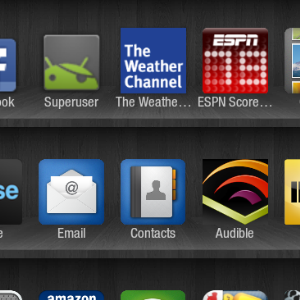 Kot vsak tablični računalnik s sistemom Android se lahko tudi Amazon Kindle Fire ukorenini. To pa uporabniku ponuja številne prednosti, na primer povečanje funkcionalnosti prek prej omejenih aplikacij.
Kot vsak tablični računalnik s sistemom Android se lahko tudi Amazon Kindle Fire ukorenini. To pa uporabniku ponuja številne prednosti, na primer povečanje funkcionalnosti prek prej omejenih aplikacij.
Na žalost postopek ukoreninjenja ni tako preprost kot pri drugih napravah Android. Medtem ko je aplikacije, kot je Z4root, mogoče uporabljati s telefoni in nekaterimi tablicami, je postopek vkoreninjenja Kindle Fire na malo bolj zapleten.
Zahvaljujoč uporabnemu orodju - Kindle Fire Utility - ogenj Kindle lahko enostavno ukorenini. Ukoreninjeni Kindle Fire se lahko na primer prikaže na Android Marketu (danes znan kot Google Play) in celo v Google Apps. Za uporabnike, ki storijo ta korak, obstajajo še druge ugodnosti, nenazadnje tudi v tem, da lahko namestijo aplikacije za Android, ki potrebujejo korenski dostop.
Opozorilo o zakoreninjenju ognja
Preden preskočite na naslednji odsek posledice ukoreninjenja, se morate zavedati.
Preprosto povedano, zakoreninjenje je Androidov ekvivalent jailbreaking
Vodnik za novorojenčke po tem, da se prebijejo iz zapora [iPhone / iPod Touch / iPad] Preberi več , izraz, ki ste ga morda slišali v povezavi z iPhoni. Proces v bistvu vključuje odstranitev zaščite, ki obstaja v korenskem imeniku naprave Android, omogoča aplikacijam z izboljšanimi zahtevami za privilegiranje, da delujejo pravilno. Ker so v Googlu Play na voljo aplikacije, za katere je potreben ukoreninjeni Android, ste lahko prepričani, da se Google zaveda te prakse, vendar niso ničesar prepovedali.Še bolj pomembno pa je dejstvo, da Amazon redno vsiljuje posodobitve na Kindle Fire. Rezultat tega je, da se prej ukoreninjena naprava "ukorenini", kar bo zahtevalo nadaljnje ukrepanje.
Orodje, uporabljeno v postopku ukoreninjenja, Kindle Fire Utility, se redno posodablja, tako da, če bo prihodnja posodobitev ne izniči prej vzpostavljenega korena, nalaganje najnovejše različice orodja bi vam moralo omogočiti ponovno izkoreniniti.
Ne pozabite, da bo ukoreninjenje vplivalo na vašo garancijo.
Uvod

Ta postopek začenjamo s prižigom Kindle v različici 6.3.1. Po preverjanju različice programske opreme na vašem Kindle Fire (Nastavitve> Več> Naprava) in po potrebi posodobitev, pojdite na Razvijalci XDA in prenesite Kindle Fire Utility za Windows ..
Po prenosu razpakirajte vsebino prenesene datoteke ZIP. To bo uporabljeno za upravljanje postopka vkoreninjenja, pa tudi za prenos in namestitev Google Play in nekaterih drugih uporabnih orodij.
Preden nadaljujete, se prepričajte, da imate:
- Popolnoma napolnjen Kindle Fire.
- USB kabel.
- Računalnik Windows (ali vsaj virtualna namestitev operacijskega sistema)
Nato z odpiranjem pripravite svoj Kindle Fire za dodatno programsko opremo Nastavitve> Več> Naprava in se prepričajte Dovoli namestitev aplikacij je nastavljeno na Na. To vam bo omogočilo dodajanje programov iz virov, ki niso Amazonova trgovina.
Še zadnja stvar pred začetkom: odprite program Windows Explorer v računalniku in odprite Organizirajte> Možnosti map in iskanja> Prikaži, kjer boste našli Pokaži skrite datoteke, mape in pogone radijski gumb. Izberite to in kliknite v redu. Tako boste zagotovili ogled in odpiranje datotek v naslednjem razdelku.
Nameščanje gonilnikov Kindle

Če želite nadaljevati na tej točki, odprite mapo, v katero je bila ekstrahirana vsebina prenesene datoteke ZIP. Povežite svoj Kindle Fire prek kabla USB z računalnikom in z napravo v načinu za shranjevanje USB (na zaslonu se bo glasilo "Zdaj lahko datoteke prenesete iz računalnika v Kindle") dvakrat kliknite install_drivers.bat.

Ta postopek lahko traja nekaj minut, vendar ko končate, boste videli zaslon zgoraj. Če želite preveriti, da je bila namestitev pravilna, se vrnite v okno Explorer in dvokliknite run.bat. Uspešna namestitev gonilnika bo stanje ADB prikazala kot spletno.
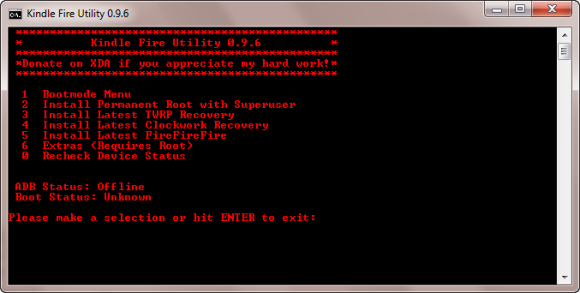
Če je na seznamu Brez povezave (kot zgoraj), zaprite okno Kindle Fire Utility in poskusite naslednje:
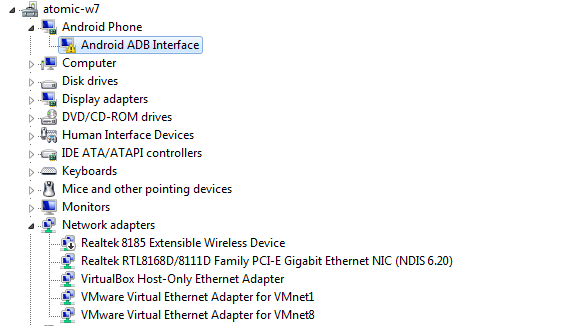
V sistemu Windows z desno miškino tipko kliknite Computer (računalnik) in izberite Lastnosti> Upravitelj naprav in poiščite predmet z rumenim trikotnikom in klicajem. Navedena bi morala biti pod Amazon ali Android.
Z desno miškino tipko kliknite element in izberite Posodobite gonilniško programsko opremo, izbira Prebrskajte programsko opremo gonilnika v mojem računalniku možnost potem Naj izberem iz seznama gonilnikov naprav v računalniku in izbiro USB sestavljena naprava, ki naj bi nato namestil Android Composite ADB Interface.
Ukoreninjenje ognja Kindle
Zdaj ste pripravljeni zagnati svoj Kindle Fire. V Windows Explorerju se vrnite v mapo Kindle Fire Utility in dvokliknite run.bat. Videli bi, da je stanje ADB navedeno kot spletno.

Izberite možnost 2, Namestite trajno korenino s Superuser, da začnete postopek vkoreninjenja. V naslednjih minutah bo Kindle Fire Utility namestil potrebna orodja in po potrebi konfiguriral tablico Kindle Fire.
Med nadaljevanjem tega postopka boste morali biti potrpežljivi. Ne bo zaskrbljen zaradi opozorilnega zvoka Windows, ko so USB naprave povezane in odklopljene, saj je to del postopka.

Najpomembneje je, da ne izključite svojega Kindle Fire, dokler ne vidite sporočila zgoraj! Zgodnja prekinitev povezave lahko pomeni bremenjenje tabličnega računalnika in ne želite, da se to zgodi ...
Dodajanje Google Play
Ko je naprava ukoreninjena, lahko izkoristite nekatere aplikacije, za katere so potrebne izboljšane privilegije, pa tudi dostopate do Google Play na vaši Kindle Fire.

Če želite dodati to, začnite run.bat in izberite možnost 6, Dodatki (Zahteva | Koren) nato možnost 1 naslednjega zaslona, Namestite Google Apps / Go Launcher EX. Ponovno bo postopek trajal nekaj časa, vendar ko končate, lahko odklenite svoj Kindle Fire in izberete Google+ in vnesete podatke o svojem Google Računu.
Nato poiščite ikono Go Launcher in tapnite to - vaš tablični računalnik bo potem izgledal bolj kot običajna naprava Android, do Googla Play pa boste imeli dostop prek ikone Market!
Zaključek
Če te spremembe spremenite v svoj Kindle Fire, boste lahko tablični računalnik uživali toliko, kot ga lahko uporablja kateri koli drug uporabnik tabličnih računalnikov Android. Aplikacije in igre lahko namestite iz Google Play, skupaj s knjigami in glasbo, izkoristili pa boste tudi druge Googlove storitve, kot je Google Drive. Če želite izvedeti vse, kar je sposobna vaša naprava Kindle, preberite naše Kindle Fire priročnik.
Upoštevajte, da boste s posodobitvijo programa Kindle Fire ponovno uporabili zaščito korenske datoteke, kar bo povzročilo, da se vse do zdaj naporno delo razveljavi. Zato ne smete zagnati uradne posodobitve iz Amazona, razen če je nujno potrebujete in lahko storite brez prednosti zakoreninjene naprave.
In če boste kdaj morali obrisati napravo in začeti iz nič, glejte kako tovarniško ponastaviti svoj Kindle Fire Kako tovarniško ponastaviti ogenjImate težave s tabličnim računalnikom Amazon Kindle Fire? Tukaj je opisano, kako tovarniško ponastaviti Kindle Fire, da odstranite morebitne težave. Preberi več .
Christian Cawley je namestnik urednika za varnost, Linux, samostojno delo, programiranje in razloženo tehnologijo. Proizvaja tudi Zares uporaben Podcast in ima bogate izkušnje na področju podpore za namizje in programsko opremo. Christian je sodelavec revije Linux Format, kristjalec Raspberry Pi, ljubitelj Lego in ljubitelj retro iger.

